Backup e ripristino dei dati Android sul tuo computer facilmente.
Guida definitiva per ripristinare il telefono Android
 aggiornato da Lisa Ou / 10 marzo 2021 09:00
aggiornato da Lisa Ou / 10 marzo 2021 09:00Il backup dei dati del telefono cellulare è diventato un'attività normale nella vita quotidiana degli utenti di telefoni cellulari. In modo che possano ripristinare i dati dai file di backup quando perdono i loro dati importanti.
Puoi ottenere migliaia di risposte su come backup e ripristino dei dati del telefono Android da Internet.
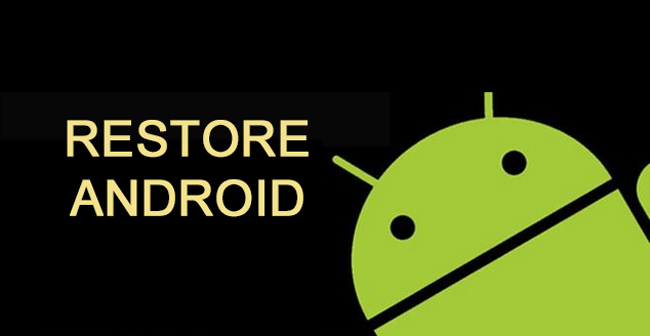
Alcuni di essi ti consentono di salvare i dati Android sul computer, alcuni ti aiutano a memorizzare i dati Android attraverso i servizi di file hosting, altri usano lo strumento di terze parti per backup del telefono Android.
È certo che alcuni di essi sono efficaci per il backup dei dati Android per te,
Ma,
Come puoi scegliere il modo più semplice per eseguire il backup di Android?
Computer?
In alternativa, Google?
Oggi condivideremo 2 in modi semplici con chiare istruzioni per il backup e il ripristino del telefono Android.

Elenco delle guide
1. Backup e ripristino del telefono Android con Google
Google, che è famoso come il più grande motore di ricerca, ha diversi prodotti come tecnologie pubblicitarie online, ricerca, cloud computing e altro ancora per risolvere problemi di informazione per te.
Gmail ti consente di inviare e ricevere e-mail dai contatti.
Google Drive ti consente di salvare la quantità di dati in base alle tue esigenze.
Google Maps ti aiuta a trovare attività commerciali locali, visualizzare mappe e ottenere indicazioni stradali.
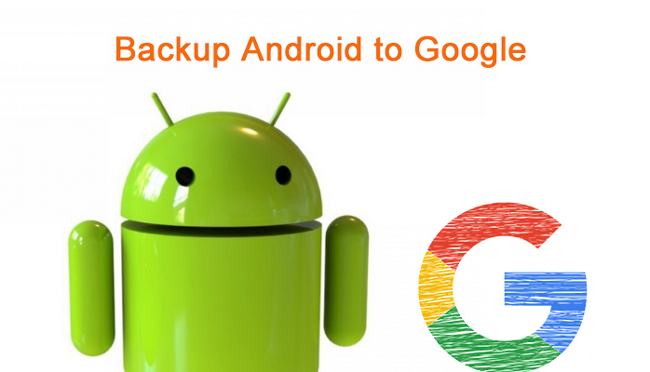
Come sapete, la maggior parte dei servizi di hosting di file offre agli utenti spazio libero per salvare i propri dati e consentire loro di effettuare l'upgrade a un archivio più grande se necessario.
Ma,
Alcuni tipi di dati non sono supportati in questi passaggi operativi, come contatti, messaggi, ecc.
Puoi usare Gmail per backup contatti Android, eseguire il backup di foto Android tramite Google Foto, salvare i file su Google Drive ...
Esiste un modo per eseguire il backup di tutti i dati Android?
1. Backup dati Android
Ovviamente.
Esiste un'opzione predefinita per il backup e il ripristino dei dati del telefono Android con account Google. Dopo aver effettuato l'accesso al tuo account Google, puoi abilitare le impostazioni di backup e ripristino.
Di seguito è riportata la semplice dimostrazione del backup dei dati del telefono Android.
Passo 1 Apri Impostazioni profilo app sulla schermata principale.
Passo 2 Scorri verso il basso per trovare Backup e Ripristino, quindi toccalo.
Passo 3 Seleziona le caselle accanto a Backup dei miei dati e Ripristino automatico.
Successivamente, eseguirà il backup dei dati Android e li ripristinerà automaticamente.
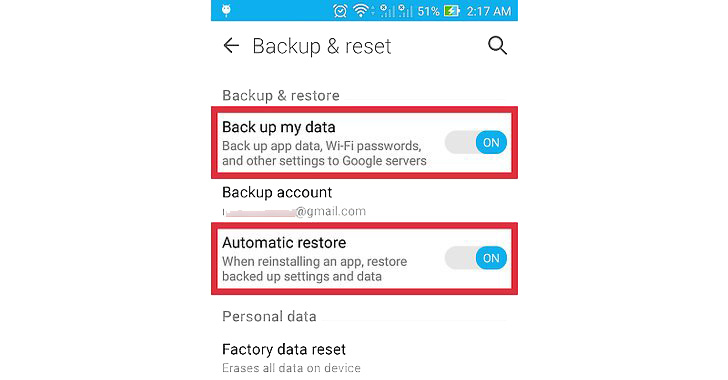
2. Ripristina dati Android
Così,
Come ripristinare il telefono Android con Google dopo il backup?
Continua a muoverti…
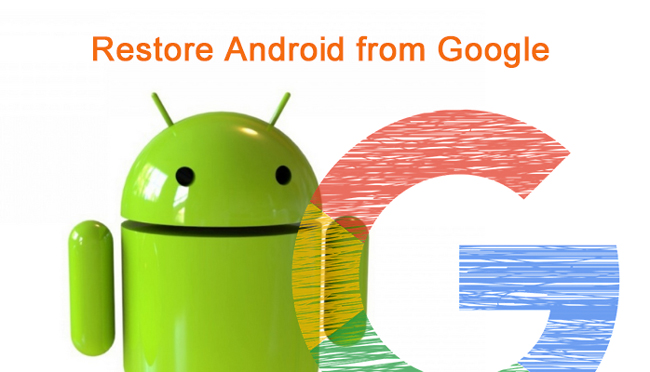
Passo 1 Vai su Impostazioni profilo > Backup e Ripristino.
Passo 2 Rubinetto Ripristina le impostazioni di fabbrica.
Passo 3 Attendere il processo di ripristino, quindi accedere all'account Google che si utilizza per il backup dei dati.
Passo 4 Accendi Eseguire il backup dei miei dati e quindi scegliere un file di backup da cui ripristinare.
Passo 5 Rubinetto Ripristinare.
Ci sono alcune carenze o limitazioni di backup del telefono Android al servizio cloud.
È difficile fornire opzioni selettive quando ne hai bisogno urgentemente.
Esiste una limitazione dello spazio di archiviazione gratuito.
Non ti è consentito ottenere i tuoi dati senza connessione a Internet.
Così,
Salvare i dati sul computer o su altri dischi rigidi esterni sarà l'alternativa per te.
2. Backup e ripristino del telefono Android con cavo USB
Il primo modo per utilizzare per trasferire i dati del telefono Android sul computer è utilizzare la connessione via cavo USB.
È semplice e sicuro da usare.
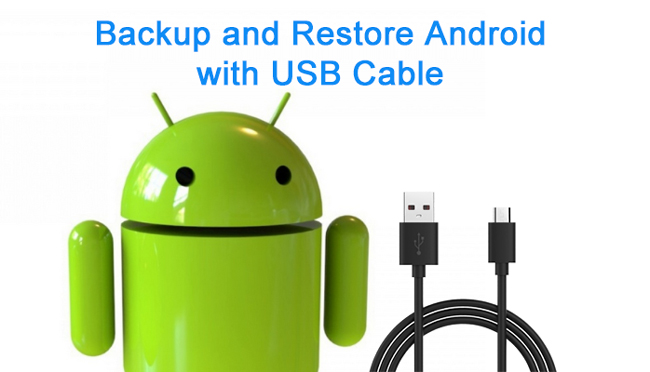
Passo 1 Collegare il dispositivo con il cavo USB al computer, quindi abilitare il debug USB.
Passo 2 Rubinetto Trasferisci file quando si apre sullo schermo del telefono.
Passo 3 Trascina e rilascia i dati che desideri salvare sul computer.
Come sai, il backup dei dati del telefono Android sul computer con cavo USB supporta foto, video e canzoni.
Non c'è dubbio che dovresti avere altri dati importanti da salvare.
Così,
Il nostro encomio è FoneLab Android Data Backup & Restore.
3. Backup e ripristino del telefono Android con FoneLab
FoneLab Android Backup e ripristino dei dati `è uno strumento di terze parti che consente di eseguire il backup e ripristinare i dati Android con facilità.
Come strumento funzionale, FoneLab Android Backup e ripristino dei dati consente di eseguire il backup e il ripristino dei dati in modo selettivo e di aggiungere password ai file di backup per proteggere le informazioni personali.
Non c'è dubbio che ci sono molti modi per eseguire il backup e il ripristino dei dati Android, alcuni dei quali ti fanno fallire attraverso il complicato processo.
FoneLab sarà un salvatore per i tuoi dati Android.
È facile e comodo da usare. Non sono necessarie conoscenze o abilità professionali, l'intero processo di backup o ripristino sarà completato in pochi minuti.
Backup e ripristino dei dati Android sul tuo computer facilmente.
- Backup e ripristino dei dati Android sul tuo computer facilmente.
- Visualizza in anteprima i dati in dettaglio prima di ripristinare i dati dai backup.
- Backup e ripristino dei dati del telefono Android e della scheda SD in modo selettivo.
Passo 1 Scarica e installa il programma sul tuo computer, quindi avvialo.
Passo 2 Connetti il dispositivo al computer e tocca Affidati ad nella finestra pop-up sullo schermo del telefono cellulare.
Passo 3 Clicchi Backup e ripristino dati Android > Backup dei dati del dispositivo sull'interfaccia, quindi selezionare i dati di cui si desidera eseguire il backup. Spuntare la casella accanto a Dati crittografati se si desidera aggiungere la password al file di backup.

Passo 4 Scegli i dati desiderati, fai clic su Inizio > OK sulla finestra pop-up.

Dopo aver eseguito il backup dei dati Android sul computer, è anche facile ripristinare Android dai file di backup.
I passaggi per ripristinare i dati Android sono quasi gli stessi del backup dei dati, controlla sotto le istruzioni chiare.
Passo 1 Scegli Backup e ripristino dati Android >Ripristino dei dati del dispositivo.
Passo 2 Seleziona il file di backup che desideri ripristinare.

Passo 3 Clicchi Inizio.
Passo 4 Spuntare la casella accanto ai dati che si desidera ripristinare.
Passo 5 Clicchi Ripristinare.
Come vedi, FoneLab Android Data Backup & Restore ti aiuta a fare un file di backup per ripristinare facilmente Android dai file di backup.
La rottura può creare una svolta.
È importante che gli utenti di telefoni cellulari eseguano regolarmente il backup dei dati, quindi i dati persi possono essere recuperati dal file di backup per evitare la perdita permanente.

Ma,
La maggior parte di loro non crea mai un file di backup per i dati del proprio telefono cellulare.
Se si desidera recuperare i dati Android persi senza file di backup, è possibile utilizzare FoneLab Android Data Recovery per recuperare i dati.
Eseguirà la scansione del dispositivo dopo la connessione USB, quindi il risultato della scansione verrà elencato sull'interfaccia. Dovresti smettere di usare il tuo cellulare dopo aver perso i dati, altrimenti i dati mancanti verranno sovrascritti da uno nuovo.
Come recuperare i dati persi dal telefono Android?
Passo 1 Scegli Android Data Recovery dall'interfaccia.
Con FoneLab per Android, recupererai i dati persi / cancellati di iPhone, tra cui foto, contatti, video, file, registro delle chiamate e altri dati dalla tua scheda SD o dispositivo.
- Recupera foto, video, contatti, WhatsApp e altri dati con facilità.
- Anteprima dei dati prima del recupero.
- Sono disponibili i dati del telefono Android e della scheda SD.
Passo 2 Selezionare i tipi di file che si desidera ripristinare, quindi fare clic su Successivo pulsante.
Passo 3 Eseguirà la scansione del dispositivo in pochi minuti, quindi è possibile controllare gli elementi che si desidera ripristinare.
Passo 4 Clicchi Recuperare.
Questo è tutto.
Così facile, giusto?
Perché non scaricare e provare ora!
